navigation Peugeot Partner Tepee 2012 Manuel du propriétaire (in French)
[x] Cancel search | Manufacturer: PEUGEOT, Model Year: 2012, Model line: Partner Tepee, Model: Peugeot Partner Tepee 2012Pages: 240, PDF Size: 8.7 MB
Page 5 of 240
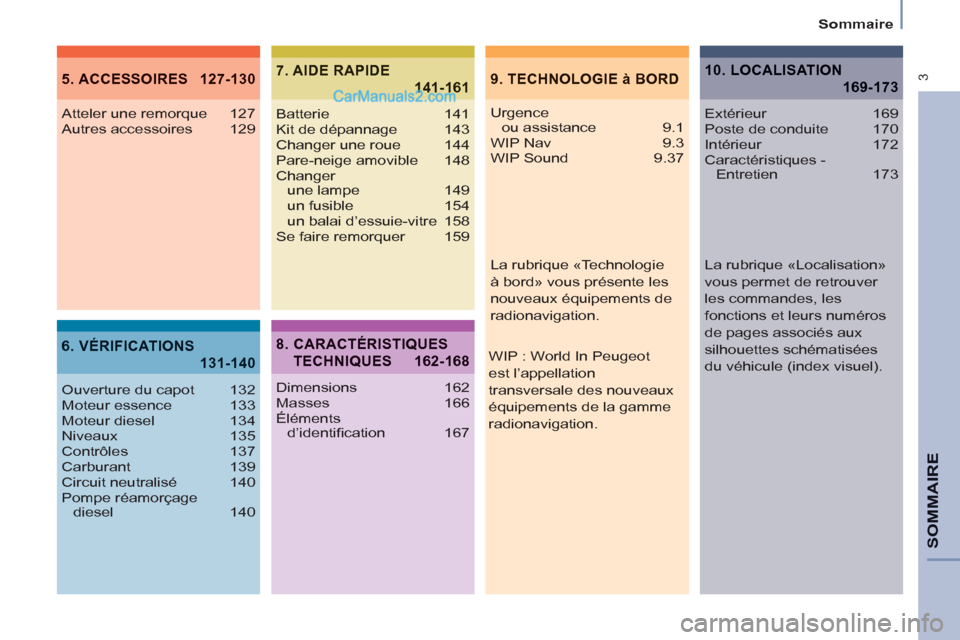
3
Sommaire
SOMMAIR
E
9. TECHNOLOGIE à BORD5. ACCESSOIRES 127-130
6. VÉRIFICATIONS
131-140
7. AIDE RAPIDE
141-161
Urgence
ou assistance 9.1
WIP Nav 9.3
WIP Sound 9.37 Atteler une remorque 127
Autres accessoires 129
Ouverture du capot 132
Moteur essence 133
Moteur diesel 134
Niveaux 135
Contrôles 137
Carburant 139
Circuit neutralisé 140
Pompe réamorçage
diesel 140Batterie 141
Kit de dépannage 143
Changer une roue 144
Pare-neige amovible 148
Changer
une lampe 149
un fusible 154
un balai d’essuie-vitre 158
Se faire remorquer 159
8. CARACTÉRISTIQUES
TECHNIQUES 162-168
Dimensions 162
Masses 166
Éléments
d’identifi cation 167
10. LOCALISATION
169-173
Extérieur 169
Poste de conduite 170
Intérieur 172
Caractéristiques -
Entretien 173
WIP : World In Peugeot
est l’appellation
transversale des nouveaux
équipements de la gamme
radionavigation.
La rubrique «Technologie
à bord» vous présente les
nouveaux équipements de
radionavigation.
La rubrique «Localisation»
vous permet de retrouver
les commandes, les
fonctions et leurs numéros
de pages associés aux
silhouettes schématisées
du véhicule (index visuel).
Page 131 of 240
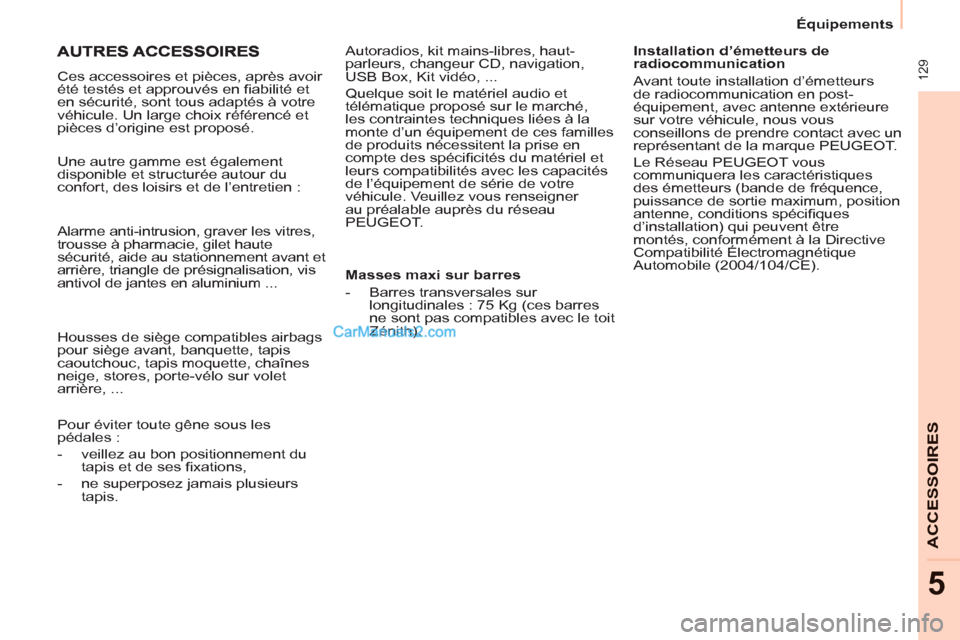
129
ACCESSOIRE
S
5
Équipements
Une autre gamme est également
disponible et structurée autour du
confort, des loisirs et de l’entretien :
Alarme anti-intrusion, graver les vitres,
trousse à pharmacie, gilet haute
sécurité, aide au stationnement avant et
arrière, triangle de présignalisation, vis
antivol de jantes en aluminium ...
Housses de siège compatibles airbags
pour siège avant, banquette, tapis
caoutchouc, tapis moquette, chaînes
neige, stores, porte-vélo sur volet
arrière, ...
Autoradios, kit mains-libres, haut-
parleurs, changeur CD, navigation,
USB Box, Kit vidéo, ...
Quelque soit le matériel audio et
télématique proposé sur le marché,
les contraintes techniques liées à la
monte d’un équipement de ces familles
de produits nécessitent la prise en
compte des spécifi cités du matériel et
leurs compatibilités avec les capacités
de l’équipement de série de votre
véhicule. Veuillez vous renseigner
au préalable auprès du réseau
PEUGEOT.
Pour éviter toute gêne sous les
pédales :
- veillez au bon positionnement du
tapis et de ses fi xations,
- ne superposez jamais plusieurs
tapis.
Masses maxi sur barres
- Barres transversales sur
longitudinales : 75 Kg (ces barres
ne sont pas compatibles avec le toit
Zénith).
Ces accessoires et pièces, après avoir
été testés et approuvés en fi abilité et
en sécurité, sont tous adaptés à votre
véhicule. Un large choix référencé et
pièces d’origine est proposé.
Installation d’émetteurs de
radiocommunication
Avant toute installation d’émetteurs
de radiocommunication en post-
équipement, avec antenne extérieure
sur votre véhicule, nous vous
conseillons de prendre contact avec un
représentant de la marque PEUGEOT.
Le Réseau PEUGEOT vous
communiquera les caractéristiques
des émetteurs (bande de fréquence,
puissance de sortie maximum, position
antenne, conditions spécifi ques
d’installation) qui peuvent être
montés, conformément à la Directive
Compatibilité Électromagnétique
Automobile (2004/104/CE).
Page 173 of 240
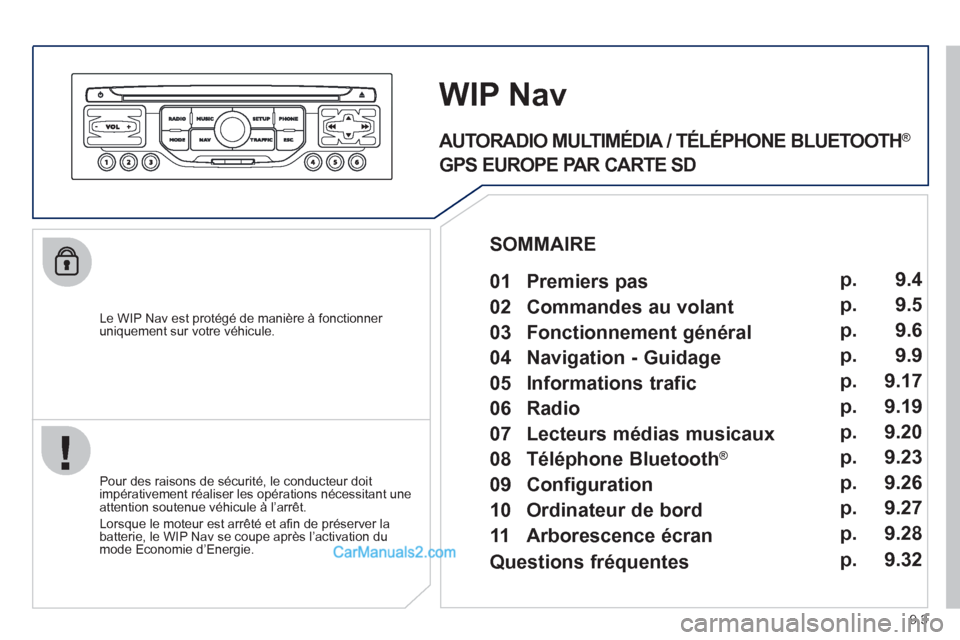
9.3
Le WIP Nav est protégé de manière à fonctionner
uniquement sur votre véhicule.
WIP Nav
Pour des raisons de sécurité, le conducteur doit
impérativement réaliser les opérations nécessitant une
attention soutenue véhicule à l’arrêt.
Lorsque le moteur est arrêté et a
fi n de prÈserver la
batterie, le WIP Nav se coupe aprËs líactivation dumode Economie díEnergie.
AUTORADIO MULTIMÉDIA / TÉLÉPHONE BLUETOOTH ®
GPS EUROPE PAR CARTE SD
01 Premiers pas
SOMMAIRE
02 Commandes au volant
03 Fonctionnement général
04 Navigation - Guidage
05 Informations trafic
06 Radio
07 Lecteurs médias musicaux
08 Téléphone Bluetooth
®
09 Configuration
10 Ordinateur de bord p.
p.
p.
p.
p.
p.
p.
p.
p.
p.
11 Arborescence écran p. 9.4
9.5
9.6
9.9
9.17
9.19
9.20
9.23
9.26
9.27
9.28
Questions fréquentes p. 9.32
Page 174 of 240

01
9.4
PREMIERS PAS
Moteur non tournant :
- Appui court : marche
/arrêt.
- Appui long : pause en lecture
CD, mute pour la radio.
Moteur tournant :
- A
ppui court : pause en lectureCD, mute pour la radio.
- Appui lon
g : réinitialisation dusystème.
Accès au Menu
«Radio». Affi chage de la liste des stations.
Accès au Menu
«Musique».
Affi chage des pistes. Appui lon
g : accès aux réglages audio :balance avant/arrière, gauche/droite,grave/aigu, ambiances musicales,loudness, correction automatique du
volume, initialiser les réglages. M
olette de sélection
dans l’affi chage ‡ líÈcran et selon le contexte du menu.
A
ppui court : menu contextuel ou validation.
Appui lon
g : menucontextuel spÈcifi que dela liste affi chÈe.
A
ccËs au Menu´SETUPª.
Appui lon
g :accËs ‡ la couverture GPSet au mode dÈmonstration.
AccËs au Menu
´TÈlÈphoneª. Affi chage du journal des appels.
E
jection du CD.
Sélection radio précédente/suivante.
Sélection plage CD ou MP3 précédente/suivante.
Sélection ligne précédente/suivante d’une liste.
Sélection radio
précédente/suivante de la liste.
Sélection répertoire MP3 précédent/suivant.
Sélection page précédente/suivante d’une liste.
E
SC : abandon de l’opération en cours. Accès au Menu
«Trafi c». Affi chagedes alertes trafi c encours. L
ecteur carte SD
de navigationuniquement.
A
ccès au Menu«Navigation».
Affi chage des dernièresdestinations.
A
ccès au Menu «MODE».
Sélection de l’affi chage successif de :
Radio, Carte, NAV (si navigation en cours),
Téléphone (si conversation en cours), Ordinateur de bord.
Appui lon
g : affi chage díun Ècran noir (DARK). Touches 1 ‡
6 :
SÈlection station de radio
mÈmorisÈe.
Appui long : mÈmorisation
de la station en Ècoute. RÈ
glage du volume (chaquesource est indÈpendante, y compris message et alerte
de navigation).
Page 176 of 240
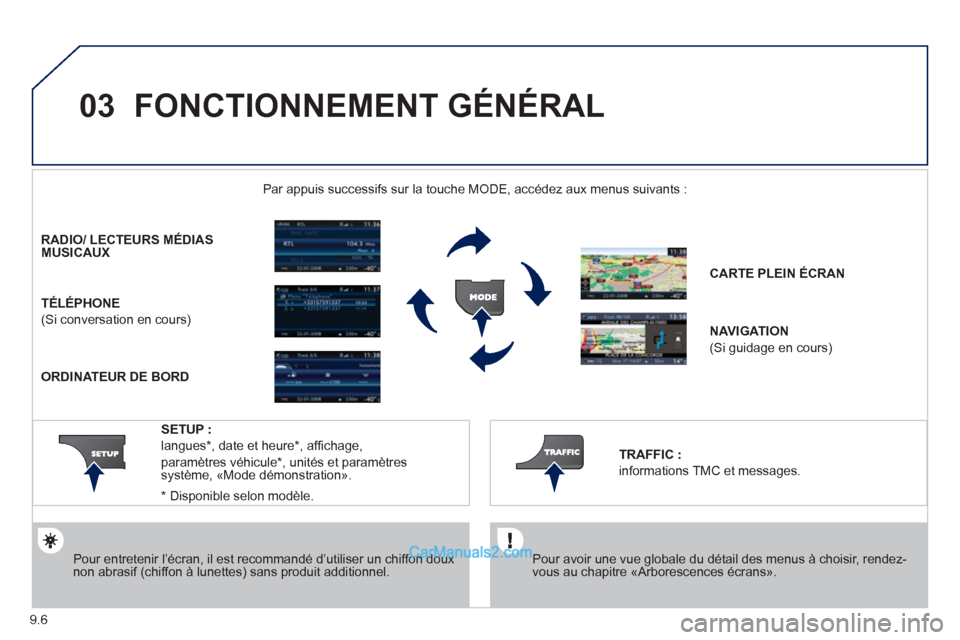
03
9.6
FONCTIONNEMENT GÉNÉRAL
Pour avoir une vue globale du détail des menus à choisir, rendez-vous au chapitre «Arborescences écrans».
Par a
ppuis successifs sur la touche MODE, accédez aux menus suivants :
Pour entretenir l’écran, il est recommandé d’utiliser un chiffon doux non abrasif (chiffon à lunettes) sans produit additionnel.
RADIO/ LECTEURS MÉDIASMUSICAUX
TÉLÉPHONE
(Si conversation en cours)
CARTE PLEIN ÉCRAN
NAVIGATION
(Si guidage en cours)
SETUP
:
langues * , date et heure *
, affi chage,
paramËtres vÈhicule *
, unitÈs et paramËtres systËme, ´Mode dÈmonstrationª.
TRAFFIC :
informations TMC et messages.
*
Dis
ponible selon modèle. ORDINATEUR DE BOR
D
Page 177 of 240
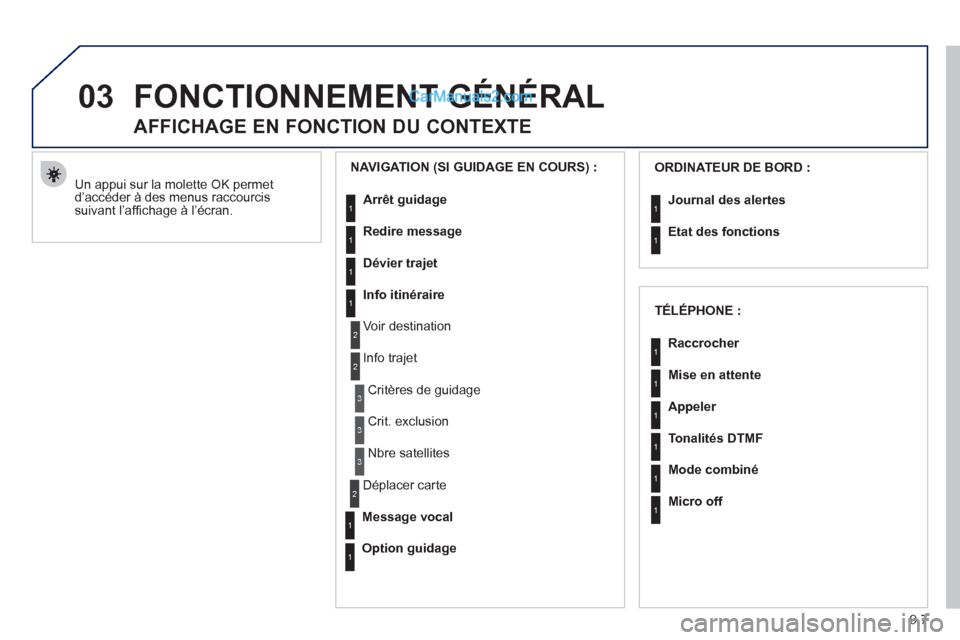
03
9.7
FONCTIONNEMENT GÉNÉRAL
Un appui sur la molette OK permet d’accéder à des menus raccourcissuivant l’affi chage ‡ líÈcran.
AFFICHAGE EN FONCTION DU CONTEXTE
NAVIGATION (SI GUIDAGE EN COURS) :
ORDINATEUR DE BORD :
Arrêt
guidage
Redire message
Dévier trajet
Info itinéraire
Voir destination
Info tra
jet
Critères de guidage
Crit. exclusion
N
bre satellites
Déplacer carte
Message vocal
Option
guidage
Journal des alertes
Etat des fonctions
1
2
3
3
2
1
1
1
3
1
1
1
1
2
TÉLÉPHONE :
Raccrocher
Mise en attente
Appeler
Tonalités DTMF
Mode combin
é
Micro off
1
1
1
1
1
1
Page 179 of 240
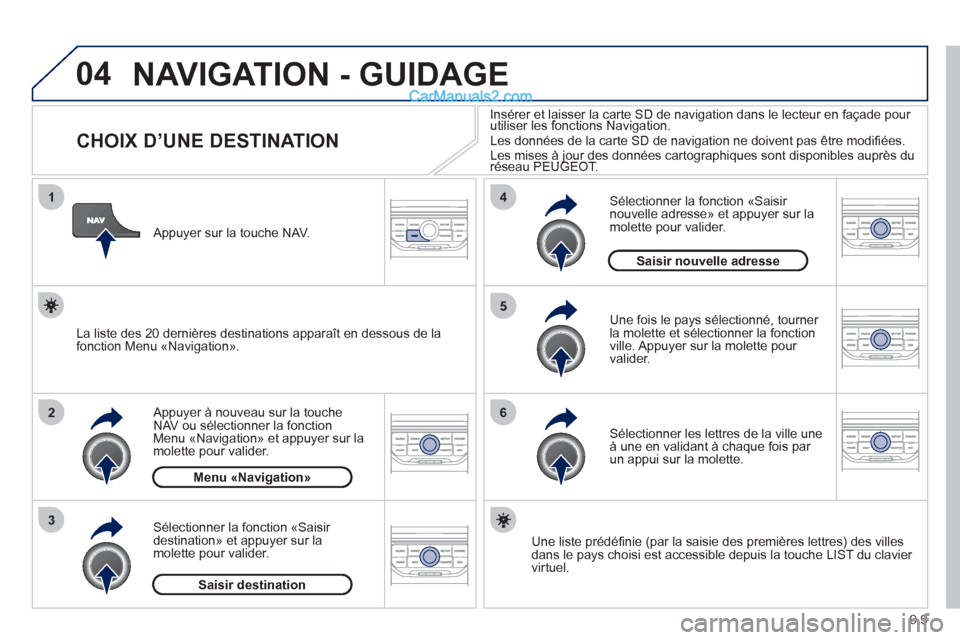
04
1
2
3
5
6
4
9.9
NAVIGATION - GUIDAGE
CHOIX D’UNE DESTINATION
Appuyer à nouveau sur la touche
NAV ou sélectionner la fonctionMenu «Navigation» et appuyer sur la
molette pour valider.
Sélectionner la fonction «Saisir
destination» et appuyer sur la
molette pour valider.
Appu
yer sur la touche NAV.
Sélectionner les lettres de la ville une
à une en validant à chaque fois par un appui sur la molette.
Une fois le pa
ys sélectionné, tourner la molette et sélectionner la fonction
ville. Appuyer sur la molette pour
valider.
Insérer et laisser la carte SD de navigation dans le lecteur en façade pour utiliser les fonctions Navigation.Les données de la carte SD de navigation ne doivent pas être modifi ées. Les mises à jour des données cartographiques sont disponibles auprès du réseau PEUGEOT.jj
Une liste prédéfi nie (par la saisie des premières lettres) des villes
dans le pays choisi est accessible depuis la touche LIST du clavier
virtuel.
Sélectionner la fonction «Saisir nouvelle adresse» et appuyer sur la molette pour valider.
La liste des 20 dernières destinations apparaît en dessous de la
fonction Menu «Navigation».
Menu «Navigation»
Saisir destination
Saisir nouvelle adresse
Page 180 of 240
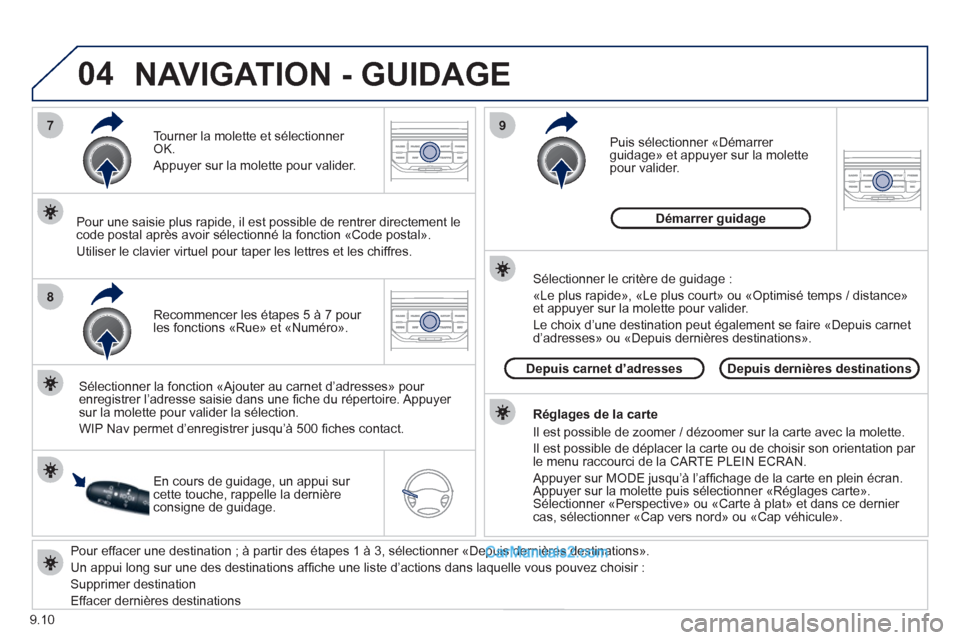
04
7
8
9
9.10
Pour effacer une destination ; à partir des étapes 1 à 3, sélectionner «Depuis dernières destinations».
Un appui lon
g sur une des destinations affi che une liste díactions dans laquelle vous pouvez choisir :
Su
pprimer destination
Eff
acer derniËres destinations
Recommencer les Ètapes 5 ‡ 7 pour
l
es fonctions ´Rueª et ´NumÈroª. T
ourner la molette et sÈlectionner OK.
Appuyer sur la molette pour valider.
SÈlectionner la fonction ´Ajouter au carnet díadressesª pour
enregistrer líadresse saisie dans une fi che du rÈpertoire. Appuyer sur la molette pour valider la sÈlection.
WIP Nav permet díenre
gistrer jusquí‡ 500 fi ches contact.
Pour une saisie plus rapide, il est possible de rentrer directement le
code postal après avoir sélectionné la fonction «Code postal».
Utiliser le clavier virtuel pour taper les lettres et les chiffres.
P
uis sélectionner «Démarrer guidage» et appuyer sur la molette pour valider.
En cours de guidage, un appui sur cette touche, rappelle la dernièreconsigne de guidage.
Ré
glages de la carte
Il est possible de zoomer
/ dézoomer sur la carte avec la molette.
Il est possible de d
éplacer la carte ou de choisir son orientation par
le menu raccourci de la CARTE PLEIN ECRAN.
Appu
yer sur MODE jusqu’à l’affi chage de la carte en plein écran.
Appuyer sur la molette puis sélectionner «Réglages carte».Sélectionner «Perspective» ou «Carte à plat» et dans ce dernier cas, sélectionner «Cap vers nord» ou «Cap véhicule».
Sélectionner le critère de guidage :
«Le plus rapide», «Le plus court» ou «
Optimisé temps / distance» et appuyer sur la molette pour valider.
Le choix d’une destination peut é
galement se faire «Depuis carnet
d’adresses» ou «Depuis dernières destinations».
Depuis dernières destinationsDepuis carnet d’adresses
Démarrer guidage
NAVIGATION - GUIDAGE
Page 181 of 240
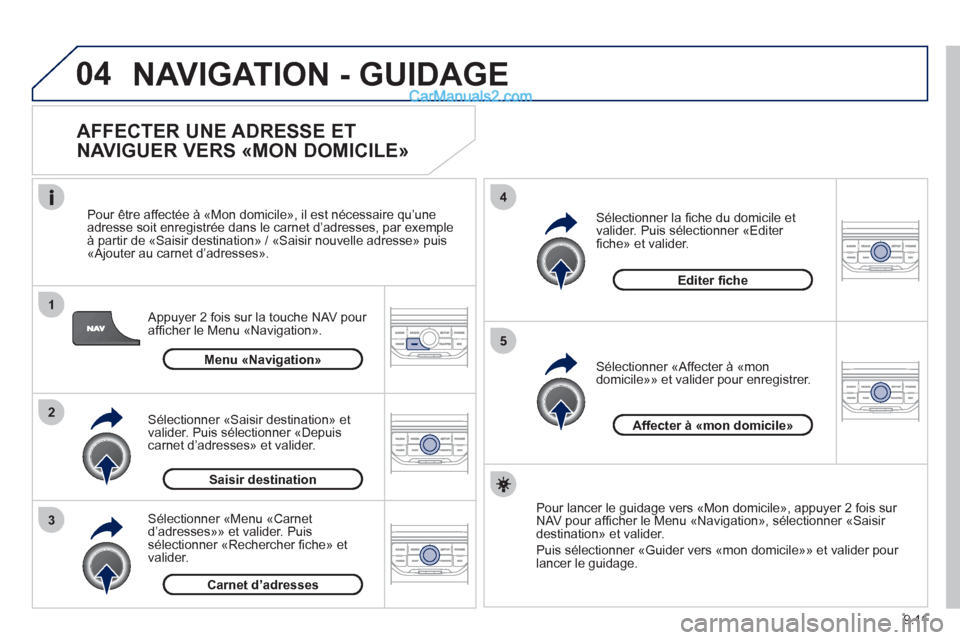
04
1
2
3
5
4
9.11
NAVIGATION - GUIDAGE
AFFECTER UNE ADRESSE ET
NAVIGUER VERS «MON DOMICILE»
Appuyer 2 fois sur la touche NAV pour affi cher le Menu ´Navigationª.
Pour Ítre a
ffectÈe ‡ ´Mon domicileª, il est nÈcessaire quíune
adresse soit enregistrÈe dans le carnet díadresses, par exemple
‡ partir de ´Saisir destinationª / ´Saisir nouvelle adresseª puis
´Ajouter au carnet díadressesª.
SÈlectionner ´Menu ´Carnetdíadressesªª et valider. Puis sÈlectionner ´Rechercher fi che» et
valider.
Sélectionner «Saisir destination» et
valider. Puis sélectionner «Depuis
carnet d’adresses» et valider.
Sélectionner «Affecter à «mon
domicile»» et valider pour enregistrer.
Sélectionner la fi che du domicile et
valider. Puis sÈlectionner ´Editer fi cheª et valider.
Pour lancer le
guidage vers ´Mon domicileª, appuyer 2 fois sur NAV pour affi cher le Menu ´Navigationª, sÈlectionner ´Saisir destinationª et valider.
Puis sÈlectionner ´
Guider vers ´mon domicileªª et valider pour lancer le guidage.
Menu «Navigation»
Saisir destination
Carnet d’adresses
Editer fi che
Affecter à «mon domicile»
Page 182 of 240
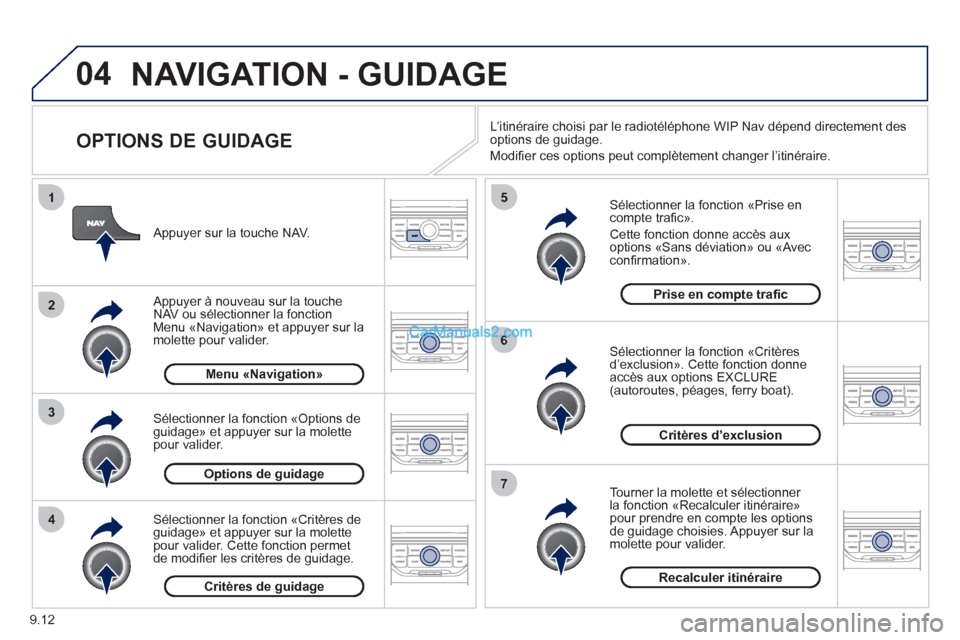
04
4
3
2
1
7
6
5
9.12
NAVIGATION - GUIDAGE
OPTIONS DE GUIDAGE
Sélectionner la fonction «Prise en compte trafi cª.
Cette fonction donne accËs aux
options ´Sans dÈviationª ou ´Avecconfi rmationª.
SÈlectionner la fonction ´CritËres
díexclusionª. Cette fonction donne
accËs aux options EXCLURE(autoroutes, pÈages, ferry boat).
T
ourner la molette et sÈlectionner la fonction ´Recalculer itinÈraireª pour prendre en compte les options
de guidage choisies. Appuyer sur la molette pour valider.
Appu
yer sur la touche NAV.
Appu
yer ‡ nouveau sur la touche
NAV ou sÈlectionner la fonctionMenu ´Navigationª et appuyer sur la
molette pour valider.
SÈlectionner la fonction ´CritËres de
guidageª et appuyer sur la molette
pour valider. Cette fonction permet
de modifi er les critËres de guidage. SÈlectionner la fonction ´
Options de guidageª et appuyer sur la molette
pour valider.
Recalculer itinérair
e
Critères d’exclusion Prise en com
pte trafi c
Critères de guidage
Options de guidage
Menu «Navigation»
L’itinéraire choisi par le radiotéléphone WIP Nav dépend directement des
options de guidage.
Modifi er ces options peut complètement chan
ger l’itinéraire.